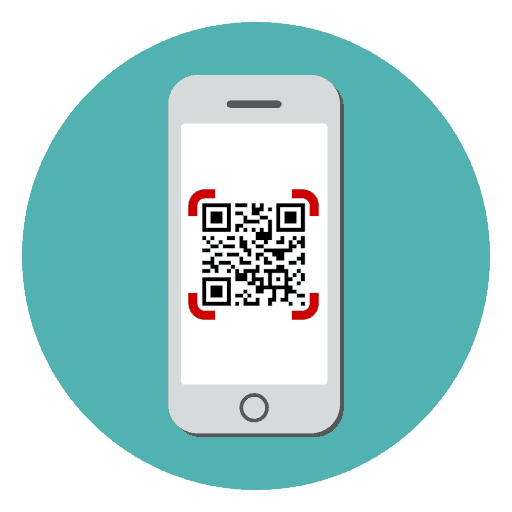Как да сканирате QR код, използвайки iPhone
QR кодът е специален матричен код, разработен през 1994 г., който стана широко известен само преди няколко години. Широко разнообразие от информация може да бъде скрито под QR код: връзка към уебсайт, изображение, електронна визитка и др. Днес ще разгледаме какви методи за разпознаване на QR кодове съществуват на iPhone.
Съдържанието
Сканиране на QR код на iPhone
На iPhone можете да сканирате QR кода по два начина: като използвате стандартни инструменти и използвате специални приложения.
Метод 1: Приложение на камерата
Една много интересна възможност се появи в iOS 11: сега приложението Camera може автоматично да търси и разпознава QR кодове. Трябва само да се уверите, че съответната настройка е активирана в настройките на смартфона.
- Отворете настройките на iPhone и отидете в раздела "Камера" .
- В следващия прозорец се уверете, че елементът “Scan QR-code” е активиран. Ако е необходимо, направете промени и затворете прозореца с настройки.
- Сега можете да започнете да дешифрирате информацията. За да направите това, стартирайте приложението Камера и насочете смартфона към изображението на QR кода. Веднага след като кодът бъде разпознат, в горната част на прозореца ще се появи банер с предложение за отваряне на връзката.
- В нашия случай, под QR кода, линкът към сайта е скрит, така че след избора на банер, браузърът Safari се стартира на екрана и той започва да зарежда кодираната страница.
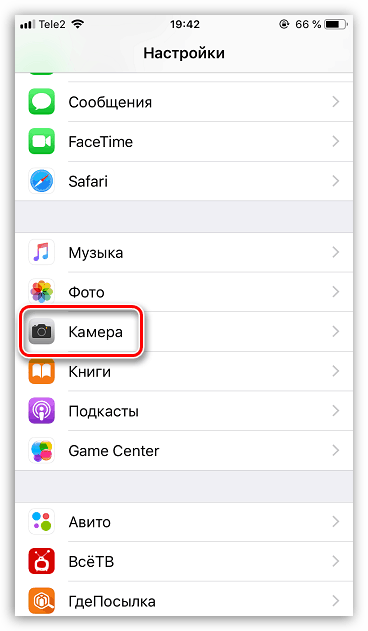

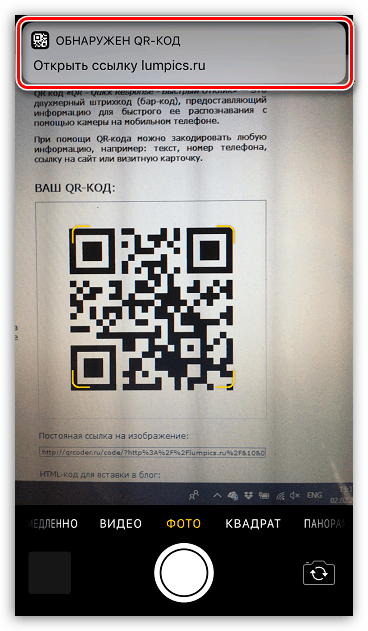
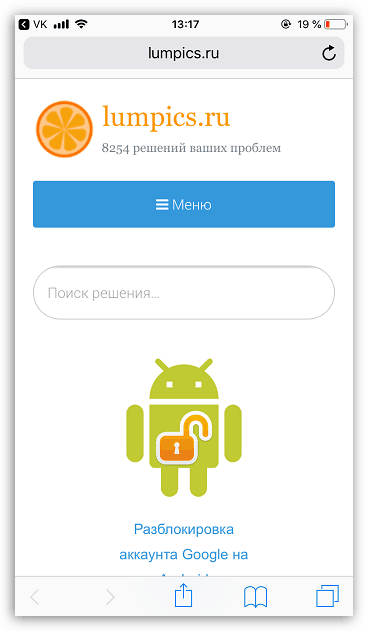
Метод 2: QRScanner
Приложенията за сканиране от трети страни, които се разпространяват в App Store, предоставят повече функции, отколкото стандартните инструменти на iPhone. Освен това, ако притежавате остарял модел за смартфони на Apple, вероятно нямате възможност да надстроите до единадесетата версия. Така че, тези приложения - това е единственият начин да дадете на телефона си функция за сканиране.
- Изтеглете безплатно QRScanner от App Store.
- Стартирайте приложението. Когато за първи път започнете, ще трябва да предоставите достъп до камерата.
- Насочете камерата на телефона към QR кода или баркода. Веднага след като информацията бъде разпозната, автоматично се отваря нов прозорец в приложението, в което ще се показва съдържанието.
- Тъй като в нашия случай референтният код е скрит в QR кода, за да отидете на уебсайта, ще трябва да изберете желания елемент, например „Отвори URL в Google Chrome“, ако използвате този уеб браузър на iPhone.
- Ако QR кодът е запазен на устройството като изображение, изберете иконата с картина в главния прозорец на програмата.
- IPhone Camera Roll ще се покаже на екрана, където ще трябва да изберете снимка, съдържаща QR код. След заявлението ще пристъпи към признаване.
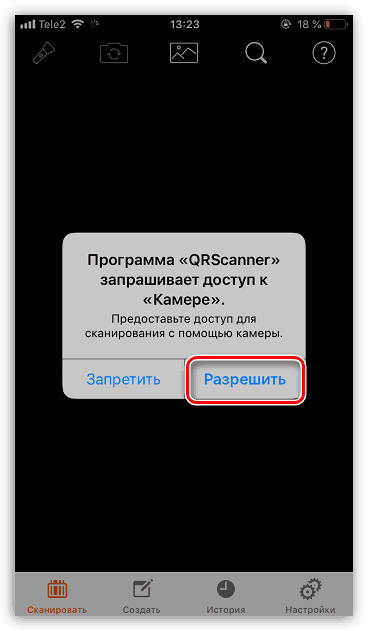
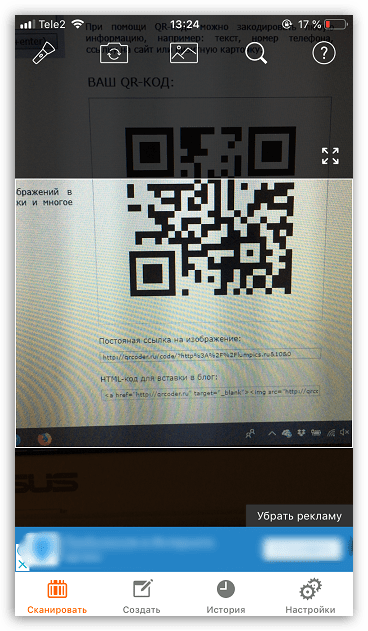
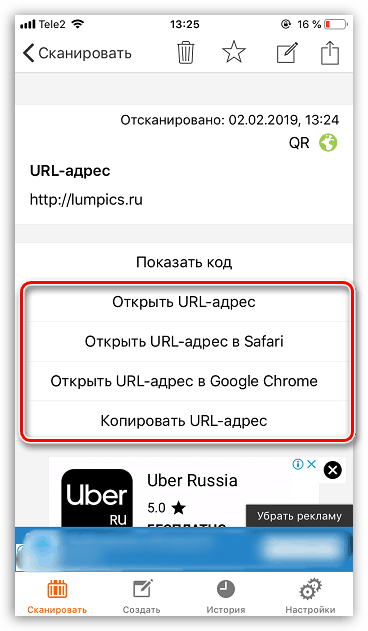
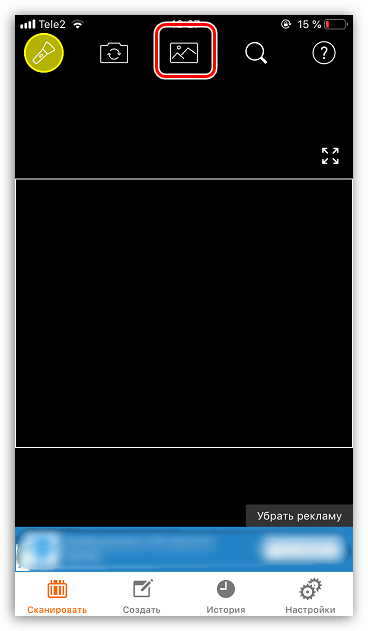
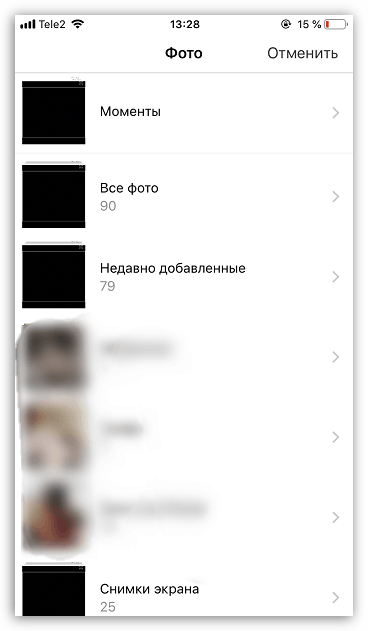
Метод 3: Kaspersky QR скенер
Не всички връзки, скрити под QR кодове, са безопасни. Някои от тях водят до злонамерени и фишинг ресурси, които могат сериозно да навредят на устройството и вашата поверителност. За да се предпазите от евентуална заплаха, препоръчваме ви да използвате приложението Kaspersky QR Scanner, което не е само скенер, но и защитен инструмент срещу злонамерени уебсайтове.
- Изтеглете безплатно приложението Kaspersky QR Scanner от връзката по-горе от App Store и го инсталирайте на iPhone.
- За да започнете, трябва да приемете условията на лицензионното споразумение и след това да дадете достъп на приложението до камерата.
- Насочете визьора на приложението към сканираното изображение. Веднага след като бъде разпознат, резултатът автоматично ще се отвори на екрана. Ако връзката е сигурна, сайтът веднага ще се зареди. Ако Kaspersky има някакви съмнения, връзката ще бъде прекъсната и на екрана ще се появи предупреждение.
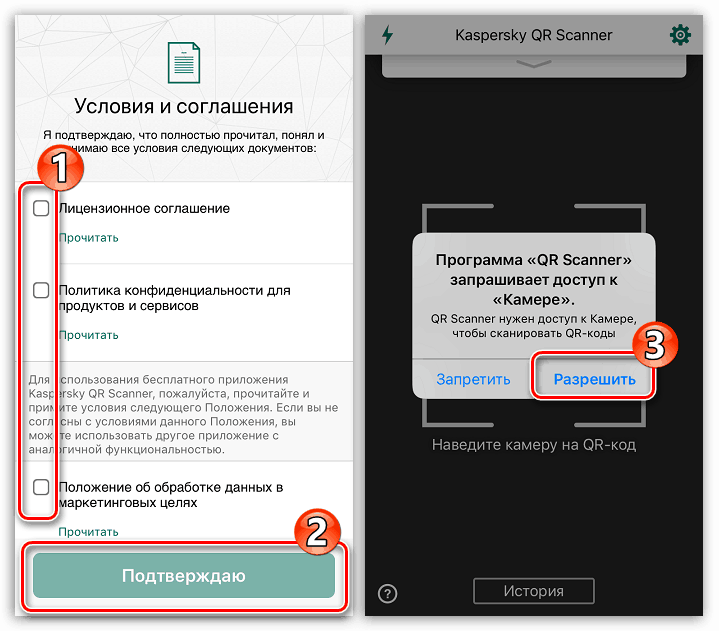
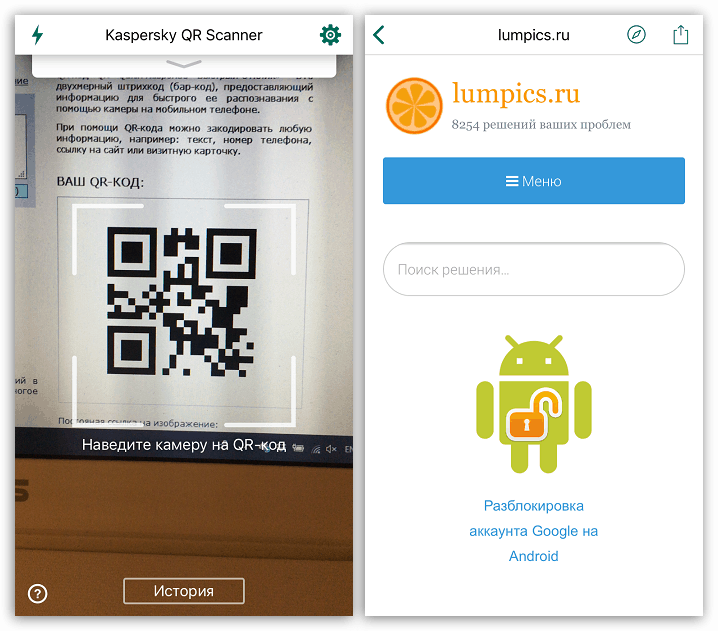
Тези методи ви позволяват по всяко време да сканирате QR-кода и да получите скритата под него информация.